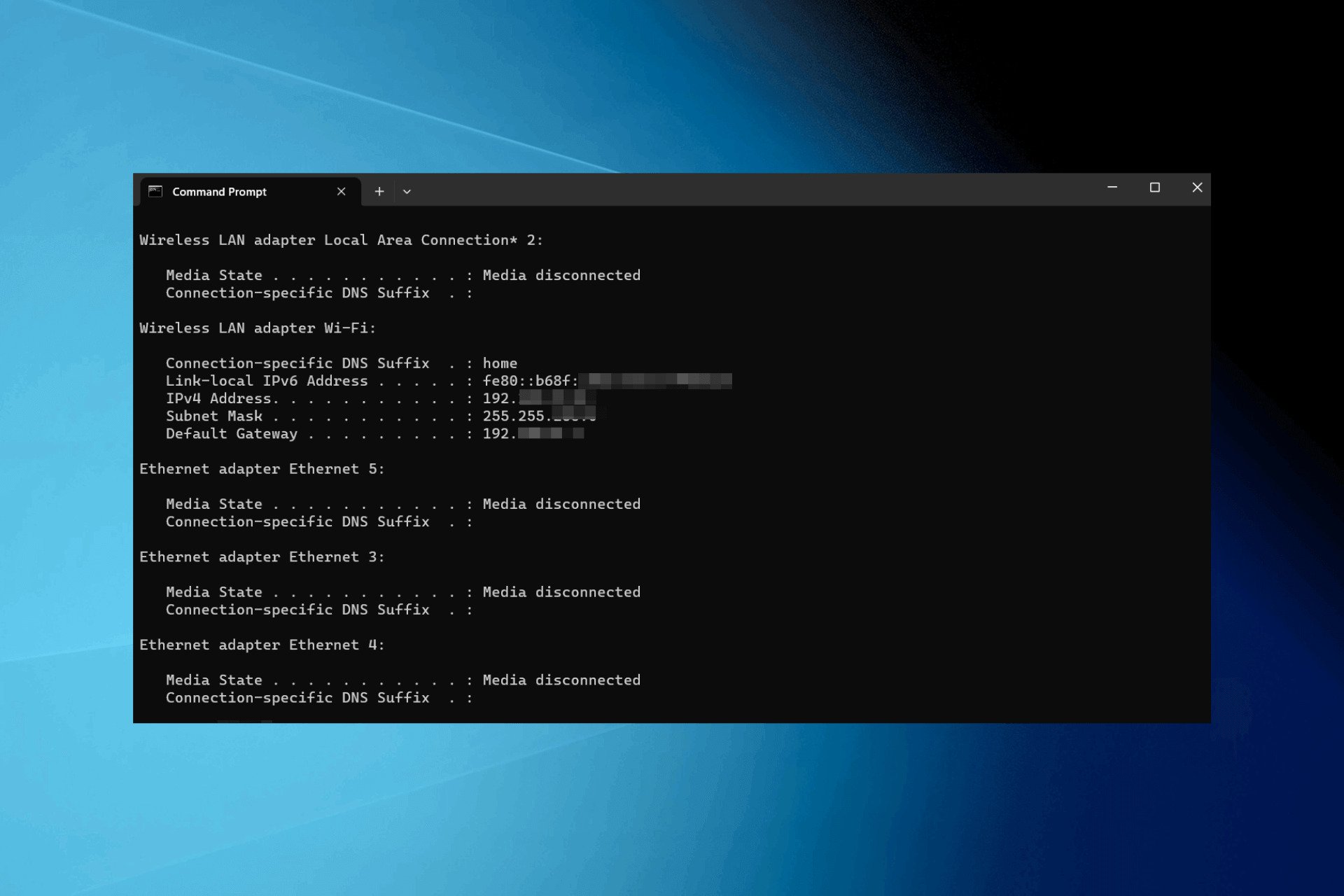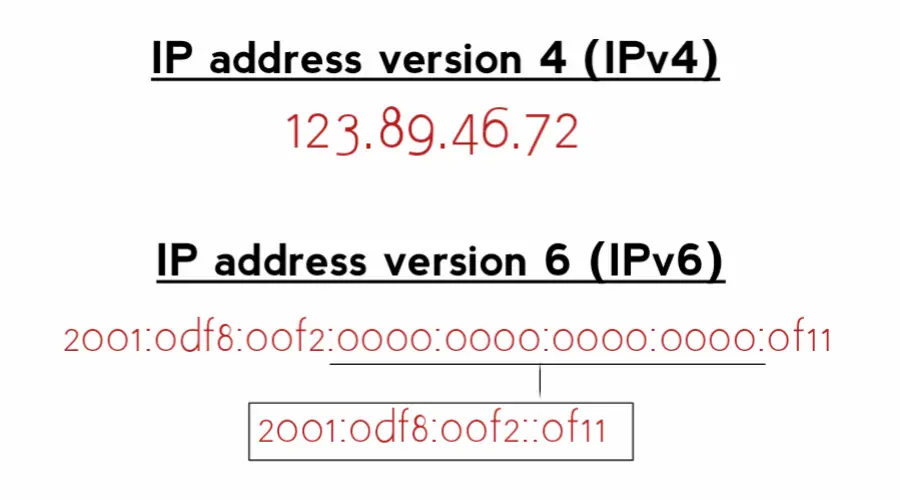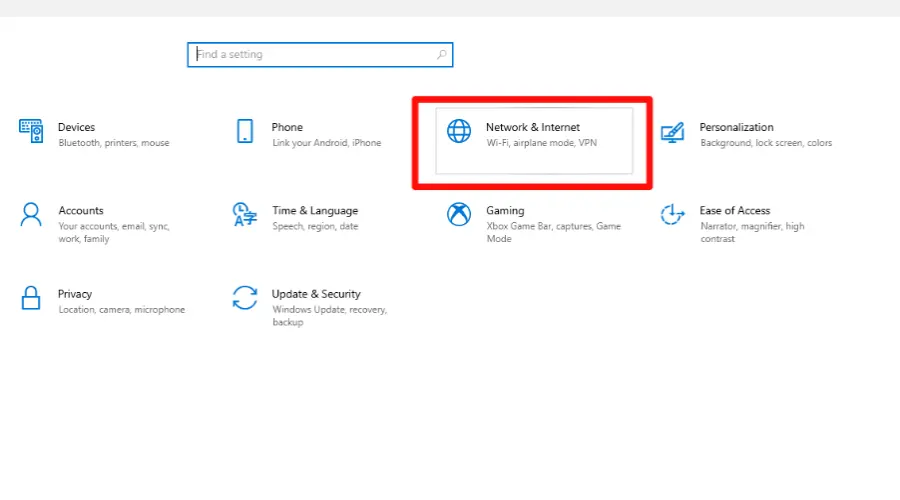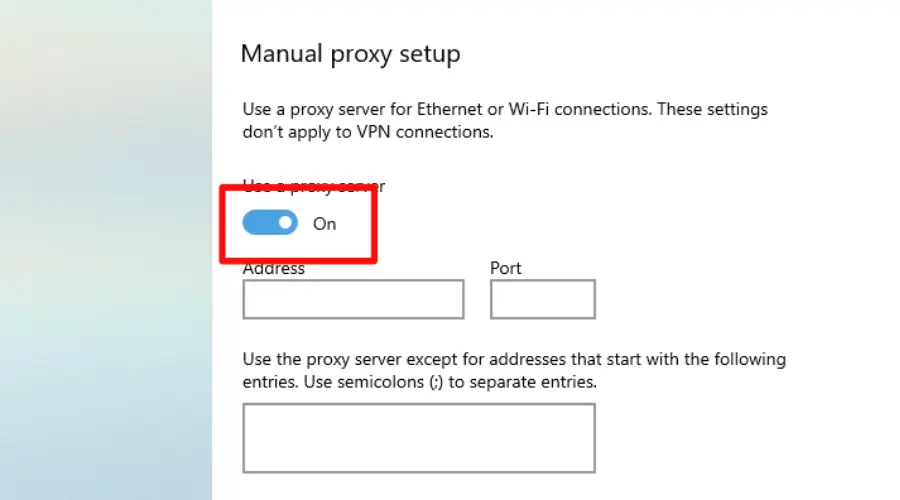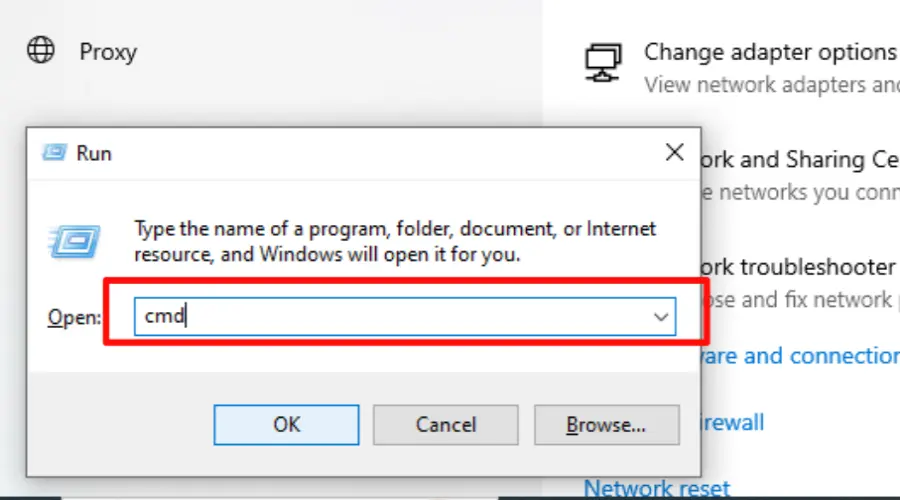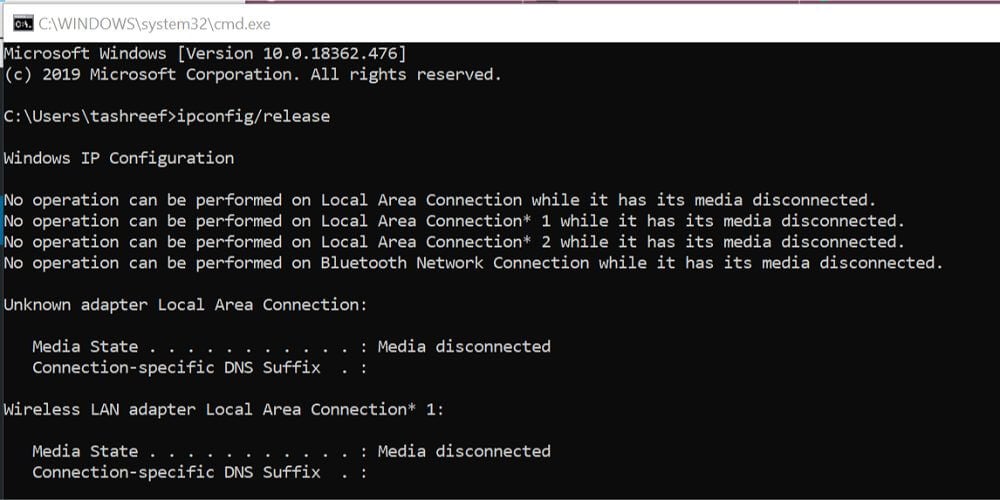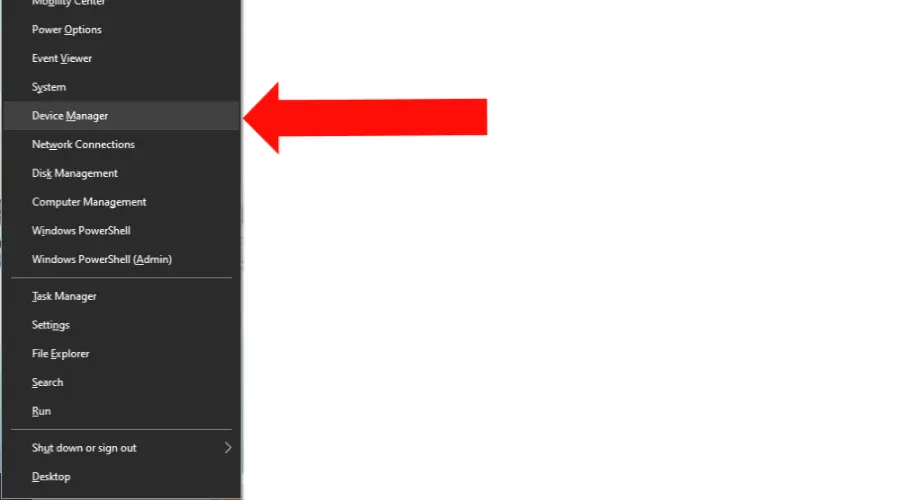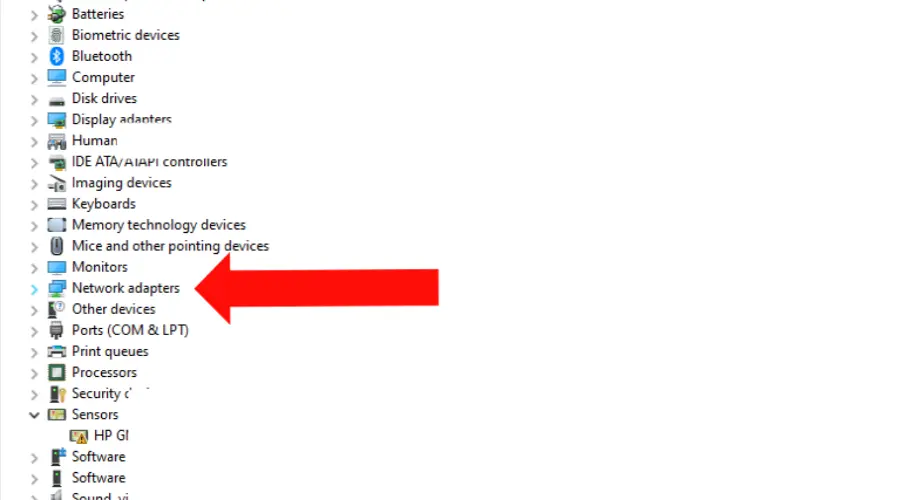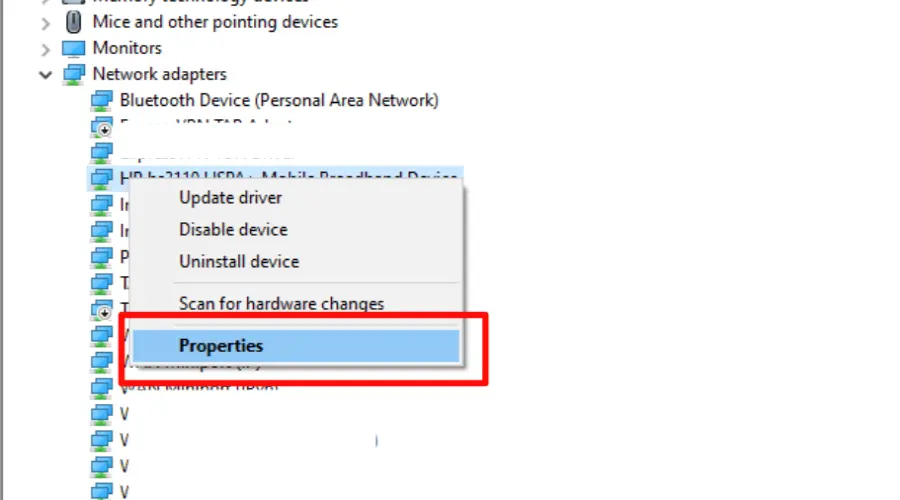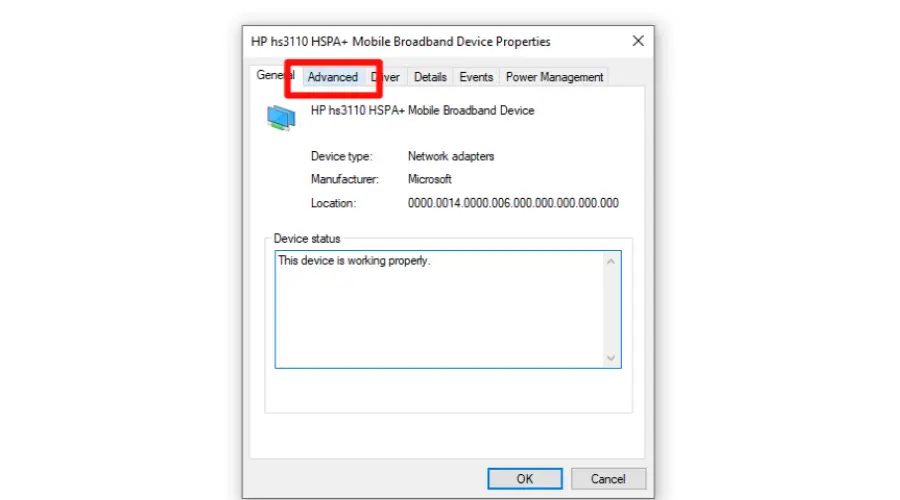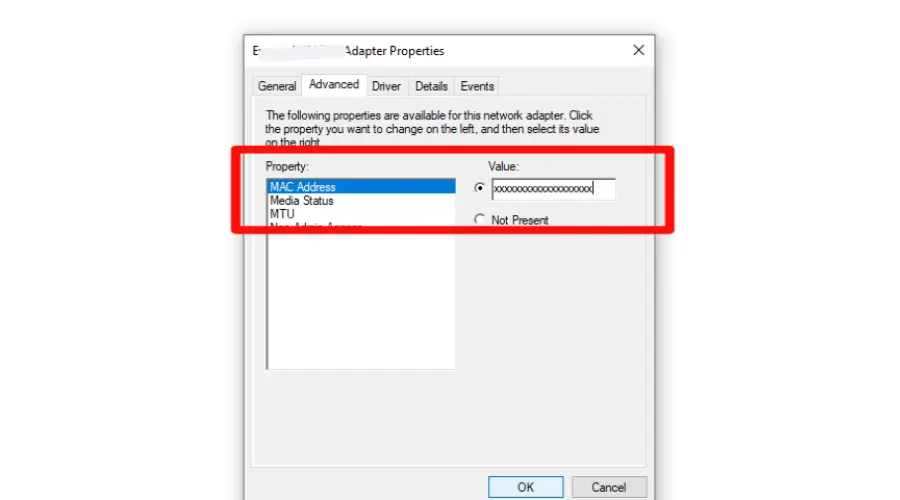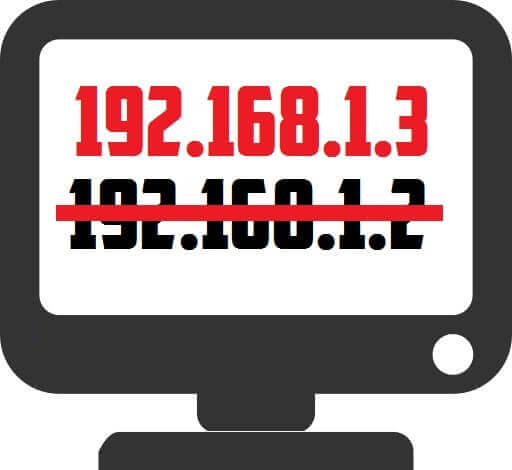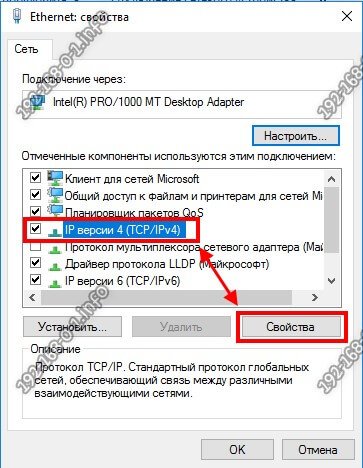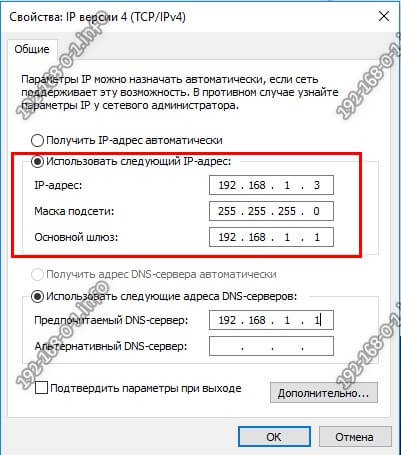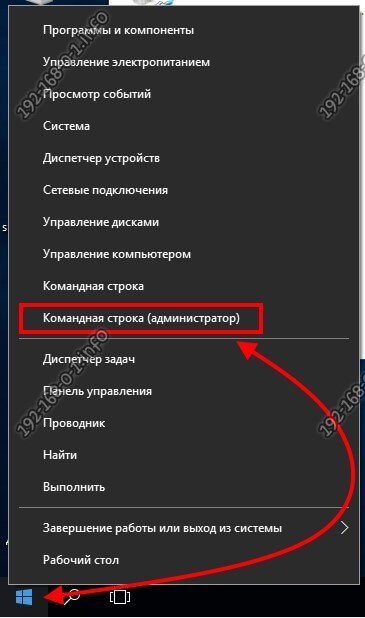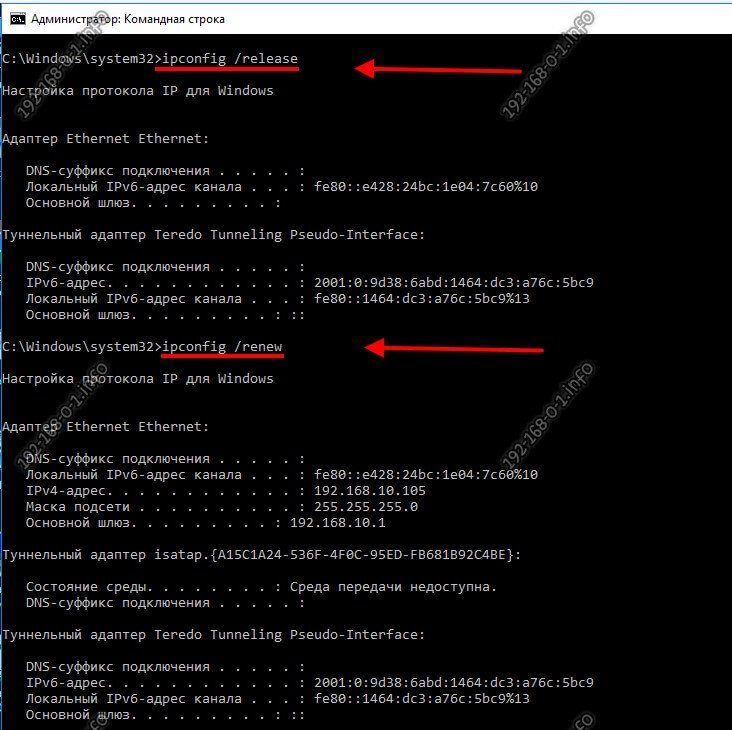Changing IP address can positively impact browsing privacy
by Milan Stanojevic
Milan has been enthusiastic about technology ever since his childhood days, and this led him to take interest in all PC-related technologies. He’s a PC enthusiast and he… read more
Updated on
- You probably have been wondering how you can get anonymity online without a trace of your presence.
- One popular method is to use a VPN, usually with a paid subscription.
- However, this is a guide on how to change your IP address without VPN Windows 10.
Your public IP address is unique and visible to websites and network admins. It contains information about your internet service provider, city, region, and country.
As you can imagine, having your public IP address visible is not the best for privacy.
Moreover, the information provided by your IP is the reason why you can’t access a lot of sites due to geo-restrictions or governmental regulations.
For this reason, many people use VPNs to hide their IP. But VPNs do much more than that, and you may not want to pay for a full VPN service if you only need it for changing your IP.
Luckily, there are other ways you can change your IP address on Windows 10.
What is an IP address?
An Internet Protocol (IP) address is a long string of numbers assigned to every device connected to a network.
→ In version 4 of the internet protocol (IPv4), an IP address is a 32-bit number in the form x.x.x.x, where x is a value between 0 and 255.
→ However, if your internet provider offers IPv6 (internet protocol version 6) on its network, you will have something like this: 2001:0db8:85a3:0000:0000:8a2e:0370:7334
In theory, IPv6 is safer and more secure, but it’s not supported by a lot of ISPs and applications due to outdated infrastructure.
Both are equally safe for most online activities, but IPv4 is still the preferred choice because of this compatibility issue.
How we test, review and rate?
We have worked for the past 6 months on building a new review system on how we produce content. Using it, we have subsequently redone most of our articles to provide actual hands-on expertise on the guides we made.
For more details you can read how we test, review, and rate at WindowsReport.
Now, let’s see how you can change your IP address.
How to change IP without VPN on Windows 10
If you want to change your IP address without using a VPN on Windows 10, you can try a few different methods.
1. Use a proxy server
Like a VPN, a proxy is a middleman between your device and the internet. Websites and apps see the IP address of the proxy server and not your actual IP address.
A VPN is technically a proxy that can be an SSL, SSH, or SOCKS proxy.
Here’s how to set up a proxy server on Windows 10:
- Open the Windows Settings.
- Click on “Network & Internet.“
- Select “Proxy” from the left-hand menu.
- Turn on the “Use a proxy server” toggle switch.
- Enter the IP address and port number of the proxy server you want.
- Click “Save” to apply the changes.
✅ Pros
- Configurable in existing apps like your browser
- There are free proxy servers available online
❌ Cons
- Real IP could be exposed if the proxy connection drops for some reason
- Susceptible to man-in-the-middle attacks
- They lack encryption and other security features
Changing your IP address using a proxy server can help protect your online privacy and security.
Moreover, it will allow you to access geographically restricted content and bypass network restrictions.
2. Use the Tor browser
When you connect to Tor, your internet traffic is encrypted and routed through a random sequence of these volunteer “nodes,” which are sort of like proxy servers.
Tor browser uses nodes that hide your IP address whenever you access any network. The nodes will change each time you use them. That guarantees your anonymity as well.
Websites can only see the IP address of the last server in the sequence, called the exit node.
Each time you visit a website, the nodes’ sequence changes, making tracing activity back to the original IP address practically impossible.
✅ Pros
- It’s completely free
- Easy to use
❌ Cons
- Some websites block connections from known Tor nodes
- May sometimes leak IP address
Tor is used to avoid censorship, ensure online privacy, and avoid targeted ads based on browsing history.
3. Use the Command Prompt
Changing your IP address using Command Prompt can help troubleshoot network issues or protect online privacy.
Following these simple steps, you can release your current IP address, renew it with a new one, and verify your new network configuration information.
- Press the Windows key + R to open the Run dialog box.
- Type “cmd” and hit Enter to open the Command Prompt.
- Now, type “ipconfig /release” and hit Enter.
- Type “ipconfig /renew” and hit Enter to obtain a new IP address from your network.
✅ Pros
- Helpful in diagnosing network problems
- Improves privacy
- It resolves network issues such as slow internet speed
- Free
- Changes IP within seconds
❌ Cons
- Disruption to the network connection.
- Changes IP to one belonging to your ISP
- It doesn’t stop tracking
When experiencing network issues and looking to protect your online privacy, this method can help with quick resolution.
4. Change your router’s MAC address.
The MAC address is a unique identifier for a computer’s network interface, with which websites can track online activities.
When using a router, every device on the network has a unique identifiable MAC address.
By changing your router’s or system’s MAC address, you can change your IP address or that of all devices connected to the router’s network.
Here’s how to change your system MAC address, hence IP address on Windows 10:
- Press the Windows key + X and select “Device Manager” from the menu.
- Expand the “Network adapters” section.
- Right-click on the network adapter you are using and select “Properties“.
- Click “Advanced” and select “Network address” from the list.
- Select “value” and enter the new MAC address you want to use.
- Select “ok” to apply changes.
✅ Pros
- Bypass network traffic restrictions by allowing your device to appear as a different device on the network, potentially gaining access to restricted resources..
- Improves online security
- It makes it difficult for websites to link your device to your previous activities.
❌ Cons
- Limited effectiveness as some ISPs may not assign a new IP address
- Technical knowledge is required
- Can disrupt network connection
Some public WiFi networks may restrict access to specific devices based on MAC addresses.
If you cannot connect to a public WiFi network, changing your MAC address can help you bypass these restrictions and access the network.
How to change IP without VPN on Windows 11?
The methods of changing your IP address on Windows 11 are similar to that of Windows 10, as outlined above.
Therefore, you can change your IP address without VPN on Windows 11 using the Command Prompt, proxy server, or Tor browser.
The main difference between Windows 11 and Windows 10 is the location of some of the settings.
In Windows 11, the Settings app has a new design and layout, but the options for changing your IP address are still in the Network & Internet section.
Summary
Changing your IP address without a VPN on Windows 10 is possible, but it’s important to proceed cautiously and understand each method’s potential risks and benefits.
By using a proxy server, releasing and renewing your IP address, or changing your MAC address, you can take steps to protect your online privacy and access blocked content.
Большинство обычных пользователей не знают ни о том, как сменить IP-адрес, ни даже о значении этого термина. И многим это знание на самом деле не нужно. Особенно, если пользоваться компьютером только для чтения статей или просмотра видео на YouTube.
Но иногда необходимость в определении IP и его изменении возникает. Например, если нужно продвигать проект, переходя на сайт сразу с нескольких адресов. Или, если у пользователя нет доступа к какому-то ресурсу – из-за блокировки, запрета со стороны провайдера или национального регулятора.
В каждом из этих случаев проблему можно решить, зная, как сменить на Windows IP. Для этого существует целый ряд способов – от использования прокси-серверов до платной подписки на услуги VPN-сервиса.
Часть этих вариантов бесплатная, за использование других услуг придётся заплатить – зато это поможет и обойти блокировки, и скрыть настоящий IP или факт посещения сайта.
Пользователь ПК, знающий как поменять IP на компьютере в локальной сети, потратит на эту операцию не больше нескольких минут.
Для получения положительного результата достаточно выполнить такие действия:
- Узнать текущий локальный адрес ПК. Для Windows 10 это можно сделать, запустив командную строку и набрав команду ipconfig.
- Открыть раздел «Центр управления сетями и общим доступом». Проще всего это сделать, щелкнув правой клавишей мышки по значку сетевого подключения в нижнем правом углу экрана и выбрать «Параметры сети и интернет».
- В открывшемся окне зайти в раздел «Настройки параметров адаптера» «Изменения параметра адаптера» и перейти к нему.
- Выбрать сеть, открыть контекстное меню правой кнопкой мыши и выбрать свойства адаптера.
- На открывающейся по умолчанию вкладке «Сеть» найти параметр IPv4, поставить напротив него галочку и открыть свойства.
- Ввести новый адрес вместо выбираемого автоматически значения. Это может быть, например, 192.168.1.X, где X – произвольное число от 30 до 255.
Вместе с тем, как изменить IP на компьютере вручную, следует ввести ещё и адрес шлюза. Обычно это 192.168.1.1, или 192.168.0.1. Цифры совпадают с тем адресом, который вводится в браузере для настройки роутера. Маска подсети в Windows 7, 8 и 10 прописывается автоматически.
Анонимный прокси-сервер
Среди самых простых способов, позволяющих как сменить IP адрес, так и повысить безопасность использования Сети – использование анонимных прокси-серверов. Они представляют собой или специально настроенные сервера, скрывающие данные об источнике запроса или передающие ложную информацию о пользователе.
Адрес выбранного прокси-сервера можно указать в настройках и отдельной программы, например, браузера, или всего компьютера (в параметрах адаптера).
Найти такие ресурсы можно на специальных сайтах – в том числе, на HideMy.name или FineProxy. Часть прокси-серверов могут быть бесплатными – но отличаются низкой скоростью, а иногда вообще не работать. Решение проблемы – выбор платного прокси, более стабильного и эффективного.
Анонимайзеры
Анонимайзерами называют сервисы, представляющие собой самый простой вид прокси-сервера, не требующий изменения настроек компьютера. Адрес IP изменяется только для одного конкретного перехода на сайт. В списке самых популярных анонимайзеров можно найти proxylistpro.com или 2ip. Некоторыми из них можно пользоваться бесплатно, за услуги других придётся заплатить.
Для проверки эффективности смены IP-адреса анонимайзером следует сначала определить свой адрес с помощью специального сервиса. Затем перейти на эту же страницу с помощью такого анонимного прокси. Если адреса для первого и второго входа на определяющий IP сервис будут разными, значит, анонимайзер работает и его услугами можно пользоваться.
VPN-сервис
Термин VPN можно расшифровать как «виртуальную частную сеть», которая обеспечивает создание зашифрованного соединения поверх уже существующего. С её помощью можно скрыть реальный адрес пользователи – и даже сменить IP страны.
Самый эффективный вид VPN представляет собой устанавливаемую на компьютере программу, которая шифрует данные для всех приложений – от браузеров до торрент-клиентов. Среди популярных сервисов такого типа можно отметить:
- Hotspot Shield. VPN, которым можно пользоваться даже бесплатно. Хотя подключение к платным тарифам откроет больше возможностей.
- NordVPN. Сервис, позволяющий изменить свой IP на одно из более чем 5000 значений. Сервера находятся в 60 странах.
- Windscribe. Ресурс, у которого есть бесплатные услуги с ограничением трафика до 10 ГБ и неограниченные платные пакеты.
Воспользоваться бесплатным VPN NordVPN, вы сможете пройдя по этой ссылке.
Скачивая клиент VPN для Windows, стоит помнить о двух моментах. Во-первых, скорость соединения (и скачивания данных) при использовании сервисов падает. Во-вторых, неизвестно, куда попадает информация о трафике, который проходит через VPN.
Изменение IP отдельного браузера
Частный случай VPN-сервиса – плагин для веб-обозревателя. Он позволит сменить в браузере IP, не затрагивая другие программы. Трафик получается защищённым только при использовании, например, только Google Chrome или Mozilla Firefox. Доступ остальных запускаемых на компьютере программ к Интернету остаётся незащищённым – зато они работают быстро.
Один из популярных плагинов – Browsec VPN, поддерживающий большую часть обозревателей. Бесплатно можно изменить IP на голландский, английский, американский и сингапурский адрес. Остальные варианты предоставляются на платной основе.
Сервис не требует регистрации, в нём отсутствует реклама (даже при бесплатном использовании). Правда, в моменты высокой нагрузки скорость доступа заметно падает.
Tor-браузер
Ещё один эффективный способ сменить IP бесплатно – использование браузера со встроенным VPN. Веб-обозреватель Tor обеспечивает анонимное подключение к Интернету с помощью расположенных по всему миру серверов. Выбирая его, можно гарантированно сменить IP адрес браузера и получить доступ к любым ресурсам совершенно бесплатно. Хотя некоторые провайдеры и даже страны запрещают использование Tor.
Для использования браузера достаточно скачать дистрибутив с сайта разработчиков. Чтобы поменять IP адрес, придётся установить программу браузера на компьютер. Для установки можно выбрать любое место, включая USB-накопитель, с которого будет запускаться программа. По умолчанию браузер не сохраняет историю посещений и автоматически удаляет данные о действиях пользователя в Интернете.
Несколько полезных советов
Разобравшись с тем, как сменить IP статического адреса, можно рассмотреть варианты для динамических. При использовании таких идентификаторов, их изменение выполняется автоматически. Иногда для этого перезагружают компьютер или роутер или временно отключаются от соединения.
Если ни один из способов сменить IP адрес бесплатно не подходит, можно обратиться за помощью к провайдеру. В списке услуг предоставляющих доступ к Интернету компаний обычно есть статические IP-адреса. Их использование поможет, например, в тех случаях, когда существующий адрес попал в «чёрный список», а доступ к определённым сайтам нужен постоянно.
Короткое, но очень полезное видео, как быстро изменить IP адрес на Windows 10:
environprot
При работе в локальной сети или в Интернете может возникнуть необходимость поменять IP-адрес компьютера. Я подробно расскажу как сменить АйПи в Windows 10 через настройки сетевой карты, а так же через командную строку.
Здесь ввсзависит от способа выделения адресов клиентам и масштаба локальной сети.
В обычной маленькой домашней сети чтобы поменять IP адрес в Windows 10 надо зайти в сетевые подключения. Для этого нажмите комбинацию клавиш Win+R и введите команду ncpa.cpl.
В списке подключений находим то, у которого хотим поменять адрес АйПи и кликаем по нему правой кнопкой мыши.
В меню выбираем пункт «Свойства».
В этом окне надо выбрать пункт Протокол IP версии 4 и открыть его свойства.
Здесь ставим галку «Использовать следующий адрес» и прописываем тот адрес, который хотим использовать. Если там уже он бы прописан, то надо поменять IP компьютера в Windows 10 — старый на новый.
Если сеть более крупная и полностью работает на Динамическом распределении адресов (DHCP), то тогда делаем так. Кликаем правой кнопкой мыши на кнопку Пуск и в меню выбираем пункт «Командная строка(Администратор)».
В появившемся окне командной строки вводим по очереди следующие команды:
ipconfig /release — этим Вы сбросите текущий АйПи адрес
ipconfig /renew — это команда на обновление IP адреса.
Выглядит это так:
После этого вводим команду:
ipconfig /all
И в результатах её вывода смотрим — удалось нам сменить IP адрес или нет?! Не удалось? Тогда отключаем ПК от сети минут на 20-30. Потом снова вводим эти команды и подключаем сеть вновь.
Как сменить IP в Интернете?
Это более сложный вопрос. В Интернете вас видно по тому АйПи адресу, который дает Вам Ваш провайдер. Если он даёт Вам статический IP, то чтобы его сменить, Вам придется обращаться в техническую поддержку.
Если Вы получаете адрес динамически (у большинства операторов связи это происходит именно так), то для того, чтобы поменять IP адрес компьютера надо будет отключиться от Интернета (разорвать соединение) минут на 15-20.
Если провайдер мелкий и у него немного клиентов, то ждать пока кто-то займет Ваш АйПи, а вы получите новый придется несколько дольше.
Тут возникает вопрос — а почему нельзя воспользоваться командами ipconfig /release и /renew?! Если Ваш оператор связи использует тип соединения IPoE, то действитель можно попробовать их использовать. Но вот если у провайдера используется протокол PPPoE, как в Дом.ру, Ростелеком иди ТТК, то тут этот вариант не прокатит и нужного эффекта можно добиться только через отключение от Интернета на некоторое время.
Совет: если Вам необходимо поменять IP адрес ПК в Windows 10 в режиме «Онлайн» для того, чтобы быть в Интернете анонимно, либо иметь доступ к заблокированным сайтам и ресурсам, то можно найти несколько иной выход из положения. На помощь придут различные сайты-анонимайзеры и сервисы веб-прокси. Например, для браузера Google Chrome и других на его движке есть отличные плагины, позволяющие Вам виртуально сменить свой IP компьютера в Интернете. Самые популярные расширения — Browsec, SecureVPN, ZenMate, Hola. С их помощью Вы будете находиться в Интернете под чужим АйПи, причем даже из другой страны мира.
Вопрос, как сменить «айпи» без ВПН на ПК, интересует тех, кто занимается организацией домашней сети или часто пользуется условно-бесплатными онлайн-сервисами. Порядок действий зависит от того, какой адрес нужно отредактировать – глобальный или локальный.
Содержание
- Для чего нужна смена IP без VPN
- Действенные способы смены «айпи»
- Смена IP-адреса через браузеры
- Изменение IP с помощью расширений
- Обзор
Для чего нужна смена IP без VPN
Основная причина, по которой надо менять публичный IP-адрес («айпи») на компьютере, связана с некоторыми онлайн-службами, предоставляющими разные услуги с ограничениями. Например, сервис по проверке уникальности Content-Watch предлагает зарегистрированным пользователям не более 3 попыток в течение дня. Чтобы обойти это ограничение, нужно сменить IP. Тогда Content-Watch будет считать, что проверка выполняется из другого местоположения, и предоставит дополнительные попытки.
Кроме того, можно изменить локальный адрес, присваиваемый ПК при подключении через роутер или сетевой коммутатор. Фиксация IP в этом случае нужна, чтобы организовать постоянный обмен данными между вычислительными устройствами, установленными в доме.
Действенные способы смены «айпи»
Поменять IP-адрес на компьютере можно несколькими способами:
- подключиться через прокси-сервер;
- использовать браузер Tor;
- задействовать мобильное подключение;
- перезагрузить роутер.
Последний способ будет применим, если провайдер использует протокол L2TP. В таком случае надо выключить роутер, подождать 1 минуту и снова включить.
Чтобы убедиться, что IP-адрес поменялся, можно воспользоваться «Интернетометром» от «Яндекса».
Аналогичное действие произойдет при задействовании подключения через мобильную сеть. Для этого потребуется присоединить к ПК смартфон и активировать на последнем режим модема. Кроме того, на мобильном устройстве надо выключить Wi-Fi. Эта возможность доступна как на Android-смартфонах, так и на iPhone.
Если необходимо сменить локальный IP-адрес компьютера, например, в домашней сети, то потребуется воспользоваться соответствующим компонентом «Панели управления». Порядок действий:
- Щелкнуть по значку «Центра управления…».
- Нажать на ссылку, соответствующую текущему подключению по кабелю или Wi-Fi.
- Уточнить текущий адрес, шлюз и маску подсети, открыв сведения о соединении.
- Щелкнуть по кнопке «Свойства».
- Открыть параметры протокола IP четвертой версии.
- Нажать на первый переключатель в группе.
- Ввести новый IP и шлюз в соответствующие поля. Маска подсети пропишется автоматически.
Кроме того, сменить «айпи» в домашней сети можно прямо в настройках роутера. Соответствующий мастер может находиться в разделе конфигурирования DHCP-сервера в веб-интерфейсе. Перед тем как сменить «айпи» без ВПН на ПК, следует непосредственно в Windows активировать автоматическое присвоение адреса. Иначе компьютер перестанет получать доступ как к глобальным, так и к локальным ресурсам.
Смена IP-адреса через браузеры
Чтобы улучшить свою конфиденциальность в сети, можно использовать браузер Tor. Он позволяет сменить айпи-адрес благодаря сети из множества децентрализованных серверов. Запрос от пользователя к сайту неоднократно шифруется и проходит через цепочку компьютерных узлов. «Тор» основан на движке Firefox и работает на операционных системах Windows, MacOS и Linux.
Чтобы сменить IP-адрес в Tor, может потребоваться дополнительная настройка, т. к. некоторые узлы одноименной сети часто блокируются.
Порядок действий:
- Скачать и запустить программу.
- Выбрать папку, в которую будет распакован «Тор».
- Когда браузер запустится, нажать на фиолетовую кнопку на начальном экране.
- Если появится ошибка подключения, открыть настройки сети Tor и разрешить задействование моста obfs4 или snowflake, помогающего обойти блокировку.
После этого Tor сможет открывать стандартные сайты, подменяя IP-адрес посетителя. Этот браузер существенно снижает скорость серфинга. Кроме того, если адрес выходного узла Tor-сети оказался подозрительным, некоторые сайты могут блокировать пользователя.
Чтобы справиться с этой трудностью, нужно сбросить цепочку подключений, запустив «новую личность». «Тор» соединится с другим узлом.
Изменение IP с помощью расширений
Чтобы поменять «айпи» в стандартных браузерах (Chrome, Yandex, Opera), можно использовать бесплатное расширение Windscribe. Оно позволяет перенаправлять трафик через выбранный прокси-сервер. Windscribe существенно не снижает скорость подключения, а также может использоваться для блокировки рекламы и защиты конфиденциальности.
Обзор
В современном мире безопасность в сети интернет становится все более важной. Одним из способов обеспечить свою анонимность и защитить свои данные является использование VPN. Однако не всем пользователям удобно или доступно использование VPN. В этой статье мы рассмотрим альтернативные способы смены IP-адреса без использования VPN.
Смена IP-адреса может быть полезной в различных ситуациях, например, для обхода блокировки доступа к определенным сайтам, для анонимного использования интернета или для обеспечения безопасности при подключении к общедоступным Wi-Fi сетям.
Один из способов смены IP-адреса без использования VPN — это использование прокси-серверов. Прокси-сервер работает как посредник между вашим компьютером и веб-сайтом, который вы посещаете. При использовании прокси-сервера ваш IP-адрес будет скрыт, а веб-сайт будет видеть только IP-адрес прокси-сервера.
Прежде чем начать использовать прокси-сервер, необходимо найти рабочие и надежные прокси-сервера, которые можно использовать. Существует множество бесплатных и платных прокси-серверов, которые предоставляют доступ к различным IP-адресам. При выборе прокси-сервера важно обратить внимание на его скорость, надежность и уровень безопасности.
Еще один способ смены IP-адреса без использования VPN — это использование техники «туннелирования». Туннелирование позволяет передавать ваш трафик через другой компьютер или сервер, изменяя ваш IP-адрес. Для этого можно использовать специальные программы, которые создают виртуальные сетевые интерфейсы и маршрутизируют ваш трафик через выбранный компьютер или сервер.
В статье были рассмотрены два способа смены IP-адреса без использования VPN — использование прокси-серверов и техники туннелирования. Независимо от выбранного способа, важно помнить о безопасности и о том, что ни один метод не гарантирует полной анонимности. Рекомендуется использовать только надежные и проверенные решения для защиты своей приватности в сети интернет.
Содержание
- Использование прокси-серверов
- Изменение IP-адреса в браузере
- Настройка прокси-сервера в операционной системе
- Windows
- macOS
- Linux
Использование прокси-серверов
Чтобы использовать прокси-сервер, вам потребуется найти доступный сервер и настроить соединение. На просторах интернета существует множество бесплатных и платных прокси-серверов. Бесплатные серверы могут иметь ограниченные возможности и скорость, поэтому, если вам требуется стабильное соединение, рекомендуется выбрать платный вариант.
Для настройки соединения с прокси-сервером вам понадобится IP-адрес сервера и порт. В зависимости от операционной системы, вы можете указать эти данные в настройках системы или через приложение, предоставляемое разработчиками прокси-сервера.
После настройки соединения с прокси-сервером весь ваш интернет-трафик будет проходить через него, а ваш IP-адрес будет заменен на IP-адрес сервера. Таким образом, вы сможете обеспечить себе анонимность и обходить блокировки, если они были установлены.
Однако стоит помнить, что использование прокси-серверов может замедлить ваше интернет-соединение, особенно если сервер находится на большом расстоянии от вашего местоположения. Также следует быть внимательным при выборе прокси-сервера, чтобы не попасть на мошеннический или ненадежный сайт.
Изменение IP-адреса в браузере
Чтобы изменить свой IP-адрес в браузере, можно воспользоваться специальными расширениями или инструментами, которые позволяют скрыть ваш реальный IP-адрес и заменить его на другой. В данной статье мы рассмотрим несколько простых способов, которые позволят вам сменить IP-адрес без использования VPN.
1. Использование прокси-серверов
Один из самых популярных способов изменить IP-адрес в браузере — это использование прокси-серверов. Прокси-сервер — это сервер, который выступает в качестве посредника между вашим компьютером и запрашиваемым веб-сайтом. При отправке запроса на доступ к веб-странице через прокси-сервер, ваш реальный IP-адрес скрывается, и вы получаете новый IP-адрес от сервера.
2. Использование встроенных инструментов браузера
Некоторые современные браузеры (например, Google Chrome и Mozilla Firefox) предлагают встроенные инструменты, которые позволяют вам сменить IP-адрес без использования VPN. Например, в браузере Google Chrome вы можете воспользоваться функцией «Инкогнито» (или «Частное окно»), которая позволяет вам обходить блокировки и ограничения, а также изменить ваш IP-адрес.
3. Использование анонимайзеров
Анонимайзеры — это специальные сервисы, которые позволяют вам скрыть ваш реальный IP-адрес и получить доступ к веб-сайтам через прокси-серверы. Анонимайзеры могут использоваться как онлайн-сервисы, так и устанавливаемые программы. Они предоставляют вам анонимность и безопасность в интернете и позволяют сменить ваш IP-адрес.
4. Использование Tor
Tor — это бесплатное программное обеспечение, которое позволяет вам анонимно пользоваться интернетом. Tor направляет ваш трафик через несколько прокси-серверов и шифрует его, что позволяет скрыть ваш реальный IP-адрес. Использование Tor позволяет сменить ваш IP-адрес и обеспечить максимальную анонимность в сети.
Эти способы позволяют вам изменить ваш IP-адрес в браузере без использования VPN. Выберите наиболее удобный и безопасный способ для себя и наслаждайтесь анонимностью и свободой в интернете!
Настройка прокси-сервера в операционной системе
Если вам требуется изменить IP-адрес без использования VPN, можно воспользоваться прокси-сервером. Прокси-сервер позволяет перенаправить ваш интернет-трафик через другой компьютер или сервер, скрывая ваш реальный IP-адрес. Ниже приведены инструкции по настройке прокси-сервера в различных операционных системах.
Windows
1. Откройте «Панель управления» и выберите «Сеть и интернет».
2. Выберите «Центр управления сетями и общим доступом» или «Сеть и общий доступ к интернету».
3. Нажмите на «Изменение параметров адаптера».
4. Правой кнопкой мыши щелкните на активном подключении к интернету и выберите «Свойства».
5. В открывшемся окне выберите вкладку «Сеть».
6. Прокрутите список до «Протокол интернета версии 4 (TCP/IPv4)» и выберите его.
7. Нажмите на кнопку «Свойства».
8. В открывшемся окне выберите «Использовать следующий адрес прокси-сервера» и введите IP-адрес и порт прокси-сервера.
9. Нажмите на кнопку «OK» и закройте все остальные окна.
macOS
1. Откройте «Настройки» и выберите «Сеть».
2. Выберите активное подключение к интернету в списке слева.
3. Нажмите на кнопку «Дополнительно».
4. В открывшемся окне выберите вкладку «Прокси».
5. Выберите «Вручную» или «Автоматически» в зависимости от того, как вы получаете настройки прокси-сервера.
6. Если выбрано «Вручную», введите IP-адрес и порт прокси-сервера.
7. Нажмите на кнопку «Применить» и закройте окно.
Linux
1. Откройте терминал.
2. Введите команду «sudo nano /etc/environment» и нажмите Enter.
3. В открывшемся редакторе найдите строку «http_proxy=» и «https_proxy=» (если она есть).
4. Введите IP-адрес и порт прокси-сервера после знака «=».
5. Нажмите на комбинацию клавиш Ctrl+O, чтобы сохранить изменения, а затем на Enter.
6. Нажмите на комбинацию клавиш Ctrl+X, чтобы закрыть редактор.
7. Введите команду «source /etc/environment» чтобы применить изменения.
После выполнения этих инструкций ваша операционная система будет использовать указанный вами прокси-сервер для доступа в интернет, и ваш IP-адрес будет скрыт.